Verbinden eines Windows-Systems
Hier ist beschrieben, wie Sie Ihren Windows-PC oder -Notebook mit dem Home-Laufwerk verbinden.
1. Öffnen Sie den Windows Explorer und klicken Sie mit der rechten Maustaste auf "Dieser PC". Wählen sie den Menüpunkt "Netzlaufwerk verbinden" :
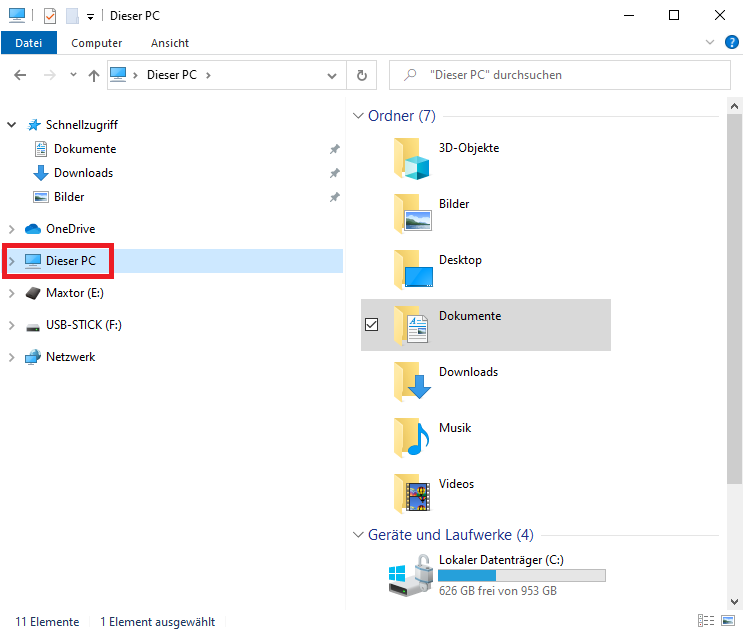
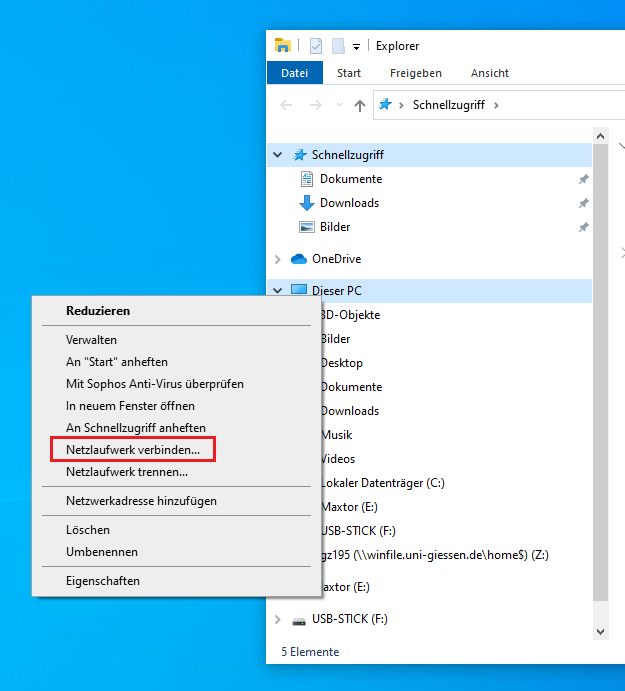
2. Wählen Sie einen ensprechend freien Laufwerksbuchstaben (am besten Z:) und geben unter Ordner "\\winfile.uni-giessen.de\home$\" gefolgt von Ihrer HRZ-Benutzerkennung ein. Setzen Sie die Haken bei "Verbindung bei der Anmeldung wiederherstellen" und "Verbindung mit anderen Anmeldeinformationen herstellen". Klicken Sie dann auf "Fertig stellen".
Hinweis für Nutzende im Netz des Klinikums (IP-Adressen 151.50.X.Y): winfile.uni-giessen.de ist aus technischen Gründen aus diesem Netz nicht erreichbar. Bitte stellen Sie die Verbindung stattdessen mit winfile-ext.uni-giessen.de her.
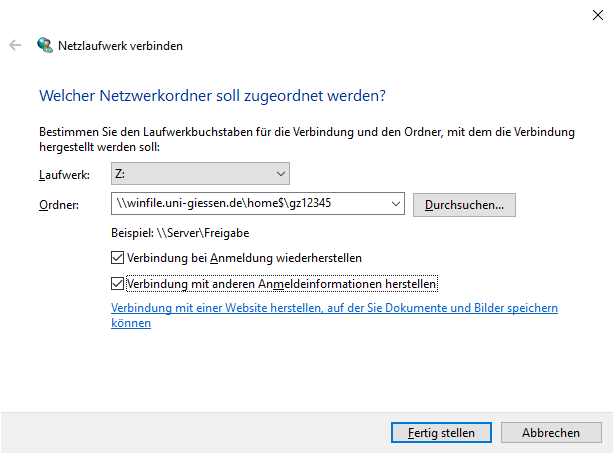
Als nächstes erscheint ein Anmeldefenster mit zwei leeren Feldern. Geben Sie in das obere Feld "ad\" gefolgt von Ihrer HRZ-Benutzerkennung und in das untere Feld Ihr LDAP-Passwort ein:
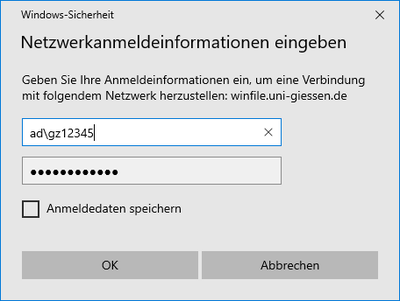
Hinweis: Es kann vorkommen, dass an dieser Stelle ein Anmeldefenster mit einem bereits ausgefüllten Benutzernamen erscheint, der nicht "ad\Ihre HRZ-Benutzerkennung" ist. Klicken Sie in diesem Fall bitte in diesem Fenster auf "weitere Optionen" und dann auf "Anderes Konto verwenden", damit das Fenster zur Eingabe von Benutzerkennung und Passwort erscheint.
Nack klicken auf "OK" wird Ihr persönliches Home-Laufwerk unter dem gewählten Laufwerksbuchstaben mit Ihrem Windows-Gerät verbunden.
Wichtig: Sollten sie sich im WLAN befinden, klappt die Verbindung nur, wenn sie sich mit einer Mitarbeiter-Kennung (ga1234) oder Studierenden-Kennungen (sx123) eingewählt haben. Unpersönliche Netz-Kennungen (n4567) haben nur Zugriff auf unkritische Dienste im Universitätsnetz und Zugriff auf das Internet.
